Fusionner Windows et OS?X
Vous pouvez configurer Windows et OS_X afin qu'ils fonctionnent en parallele sans le moindre probleme, comme s'ils faisaient partie d'un seul et unique systeme d'exploitation. Dans ce mode appele Coherence , les programmes Windows apparaissent sur le Bureau de Mac, a cote des applications de votre Mac. Les documents des programmes Windows et applications Mac sont stockes dans les memes dossiers.
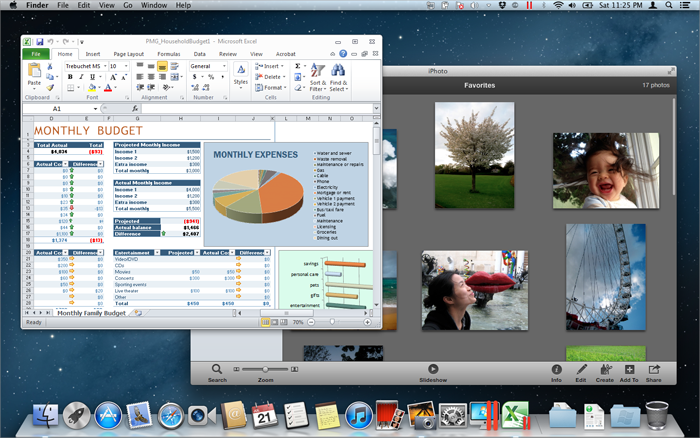
Si vous avez choisi d'utiliser Windows ?_Comme un Mac_? lorsque vous avez installe pour la premiere fois Windows, Parallels Desktop est deja configure en mode Coherence.
Switcher vers le mode Coherence
Pour switcher du mode Fenetre en mode Coherence, effectuez l'une des procedures suivantes_:
-
Cliquez sur l'icone Coherence
 dans l'angle droit superieur de la fenetre de la machine virtuelle.
dans l'angle droit superieur de la fenetre de la machine virtuelle.
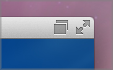
- Choisissez Affichage > Entrer en mode Coherence .
- Appuyez sur Controle-Command-C.
Pour switcher du mode Plein ecran au mode Coherence, effectuez l'une des procedures suivantes_:
- Appuyez sur Control-Command-F pour quitter le mode Plein ecran. Puis cliquez sur Affichage > Entrer en mode Coherence .
- Deplacez le pointeur vers le haut de l'ecran jusqu'a ce que la barre de menus OS_X apparaissent et cliquez sur Affichage > Quitter le Plein ecran . Puis cliquez de nouveau sur le menu Affichage et selectionnez Entrer en mode Coherence . Si vous utilisez OS_X Snow Leopard ou si vous travaillez en mode Plein ecran Parallels , appuyez sur la touche Control-Option (Alt) pour afficher la barre de menus du Mac.
-
Si les
Coins actifs Parallels
sont actives, deplacez le pointeur vers l'angle gauche superieur de l'ecran jusqu'a ce que vous voyez les coins se replier comme les pages d'un papier retourne et cliquez sur
Quitter le mode Plein ecran
.

Puis choisissez Affichage > Entrer en mode Coherence .
Remarque_: pour activer le mode d'affichage Coherence, les Outils Parallels doivent etre installes . Dans la plupart des cas, les Outils Parallels sont installes par defaut.
Menu Parallels
En mode Coherence, le menu Parallels
![]() apparait dans la barre de menus en haut de l'ecran.
apparait dans la barre de menus en haut de l'ecran.
![]()
Utilisez le menu pour ces fonctions communes_:
-
Cliquez sur
l'icone Parallels
 pour ouvrir un menu de base qui offre les elements suivants_:
pour ouvrir un menu de base qui offre les elements suivants_:
- Menu Demarrer de Windows_: Accedez au menu Demarrer de Windows.
- Peripheriques_: Gerez les peripheriques materiels comme les imprimantes et les lecteurs DVD.
- Quitter Coherence_: Switchez vers le mode Fenetre
- Demander de l'assistance_: Remplissez un rapport de probleme et demandez de l'assistance depuis Parallels Desktop.
- Aide de Parallels Desktop_: Accedez a l'aide a l'ecran.
- Quitter_: Quittez Parallels Desktop.
- Cliquez avec le bouton droit de la souris sur cette icone pour ouvrir le menu Demarrer de Windows.
-
Cliquez
sur l'icone Parallels
 et appuyez sur la touche Option (Alt) tout en la maintenant enfoncee pour ouvrir un menu detaille. Ce menu detaille inclut des options supplementaires, dont
Signaler un probleme
,
Configuration
,
Preferences
, etc.
et appuyez sur la touche Option (Alt) tout en la maintenant enfoncee pour ouvrir un menu detaille. Ce menu detaille inclut des options supplementaires, dont
Signaler un probleme
,
Configuration
,
Preferences
, etc.
Important_:
En mode Coherence, pour quitter Parallels Desktop, cliquez sur l'icone Parallels
![]() dans la barre de menus et choisissez
Quitter Parallels Desktop
.
dans la barre de menus et choisissez
Quitter Parallels Desktop
.
Systray de Windows
Lorsque Parallels Desktop est en mode Coherence mode, les icones Systray de Windows s'affichent dans la barre de menus OS_X en haut de l'ecran.
![]()
Vous pouvez utiliser les icones Systray de Windows exactement comme vous le feriez avec le Bureau de Windows.
Deplacer les programmes Windows entre les Bureaux (Spaces)
Lorsque Windows est en mode Coherence, vous pouvez facilement deplacer les fenetres des programmes de l'OS invite entre les bureaux du Mac (espaces).
- Cliquez sur la barre de titre de la fenetre que vous voulez deplacer et tout en maintenant le bouton de la souris enfonce, appuyez sur Control-# (# est le numero du Bureau (space) vers lequel vous voulez deplacer la fenetre).
|
|
 Feedback
Feedback
|